küsimus
Probleem: kuidas parandada, et Lost Ark ei käivitu Windowsis?
Tere. Installisin hiljuti Steamist Lost Arki, kuid jään laadimiskuvale kinni, kui proovin seda käivitada. Miks see ei käivitu?
Lahendatud Vastus
Lost Ark on fantaasialine mitme mängijaga võrgumäng, millest sai kahekümne nelja tunni jooksul pärast ilmumist Steami enim mängitud mäng. Paljud kasutajad peavad mängu nauditavaks ning kiidavad graafikat ja maailmakujundust. Lugu loob kaasahaarava kogemuse ja tegelaste kohandamisvõimalused on väidetavalt muljetavaldavad.
Mõnel mängijal on aga Windowsis mängu käivitamisel probleeme. Mängijad teatavad, et on laadimiskuvale kinni jäänud. See võib olla väga tüütu põnevil kasutajatele, kes soovivad äsja installitud mänge proovida. Tundub, et probleem ei kadunud pärast mängu väljaandmist.
Probleemi Lost Ark, mis Windowsis ei käivitu, võivad põhjustada mitmesugused asjad. Varem kirjutasime teistest mängudest, mis ei käivitu, näiteks FIFA 22, seega ei tohiks see Lost Arki jaoks probleem olla. Kui teil on kolmanda osapoole turvaprogramm, võib see mängu blokeerida. Aegunud graafikadraiver[1] ja Windowsi versioon võivad samuti olla vea taga.
Sellest juhendist leiate 9 sammu, mis aitavad teil parandada Lost Ark'i, mis ei käivitu Windowsis. Kui soovite vältida pikka tõrkeotsingu protsessi, võite kasutada ka hooldustööriista nagu ReimageMaci pesumasin X9 mis võivad parandada enamiku süsteemivigu, BSOD-sid,[2] rikutud failid ja register[3] probleeme. Vastasel juhul järgige hoolikalt alltoodud samme.
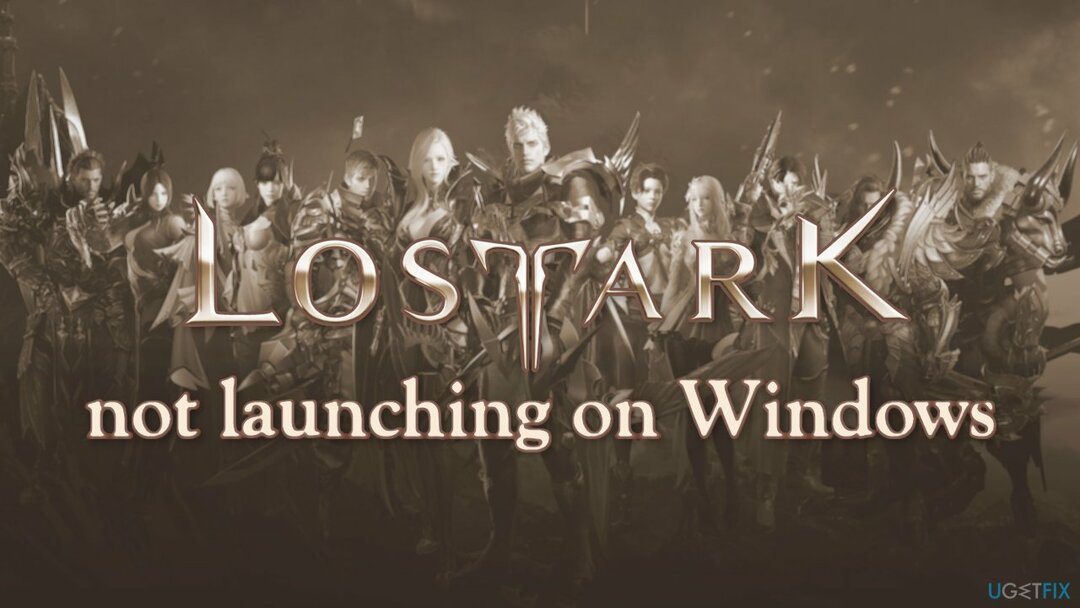
1. meetod. Kontrollige miinimumnõudeid
Kahjustatud süsteemi parandamiseks peate ostma selle litsentsitud versiooni Reimage Reimage.
| OPERATSIOONISÜSTEEM | Windows 10 (64-bitine) |
| PROTSESSOR | Intel i3 või AMD Ryzen 3 |
| RAM | 8 GB |
| GRAAFIKAKAART | NVIDIA GeForce GTX 460 / AMD HD 6850 |
| DIRECTX | Versioon 9.0c |
| VÕRK | Kiire lairibaühendus |
| KÕVAketta salvestusruum | 50 GB |
2. meetod. Käivitage administraatorina mäng Lost Ark
Kahjustatud süsteemi parandamiseks peate ostma selle litsentsitud versiooni Reimage Reimage.
- Paremklõpsake LostArk.exe otsetee ja klõpsake nuppu Omadused valik
- Mine lehele Ühilduvus vahekaarti ja klõpsake nuppu Käivitage see programm administraatorina
- Nüüd klõpsake nuppu Rakenda ja siis Okei
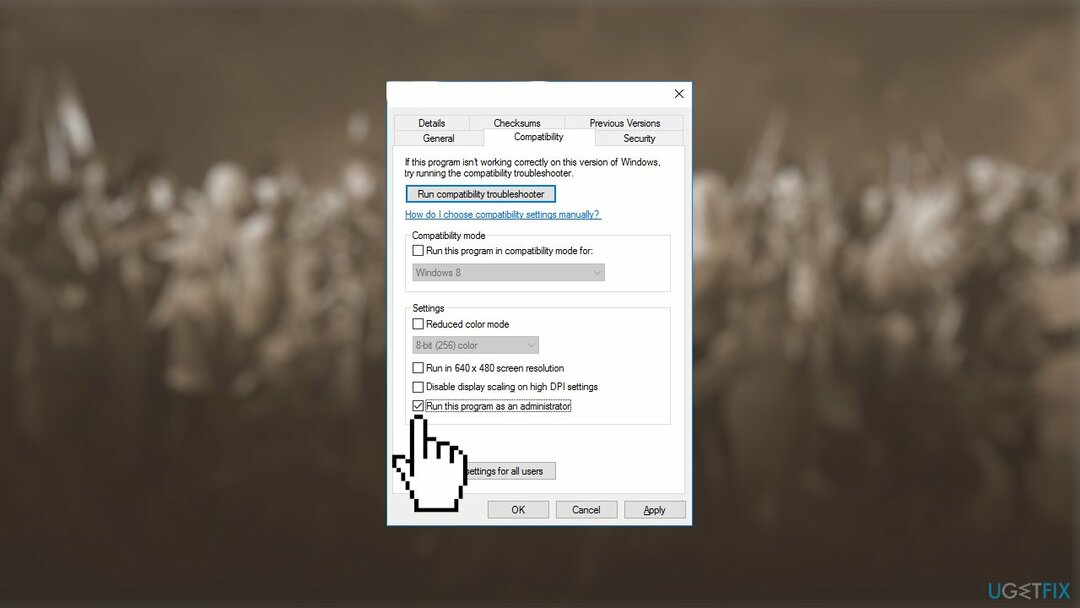
3. meetod. Värskendage Windowsi
Kahjustatud süsteemi parandamiseks peate ostma selle litsentsitud versiooni Reimage Reimage.
- Avage menüü Start ja sisestage Seaded
- Vali Värskendus ja turvalisus ja siis Windowsi uuendus
- Klõpsake nuppu Kontrolli kas uuendused on saadaval nuppu ja installige saadaolevad värskendused
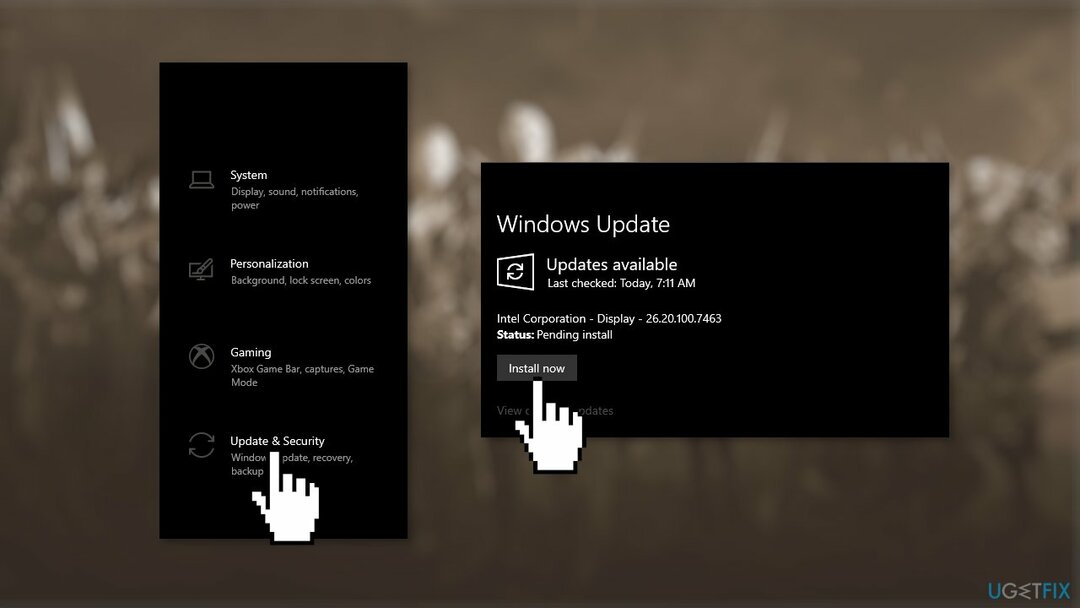
4. meetod. Parandage või kontrollige mängufaile
Kahjustatud süsteemi parandamiseks peate ostma selle litsentsitud versiooni Reimage Reimage.
Kui mäng ise on rikutud, võib see kaasa tuua ka krahhi käivitamisel või mängu ajal krahhi Lost Arkiga. Siin on sammud Steami rikutud failide kontrollimiseks ja parandamiseks.
- Käivitage Steam klient
- Alates RAAMATUKOGU, paremklõpsake Kadunud ark ja valige Omadused
- Minema KOHALIKUD FAILID ja klõpsake edasi Kontrollige mängufailide terviklikkust…
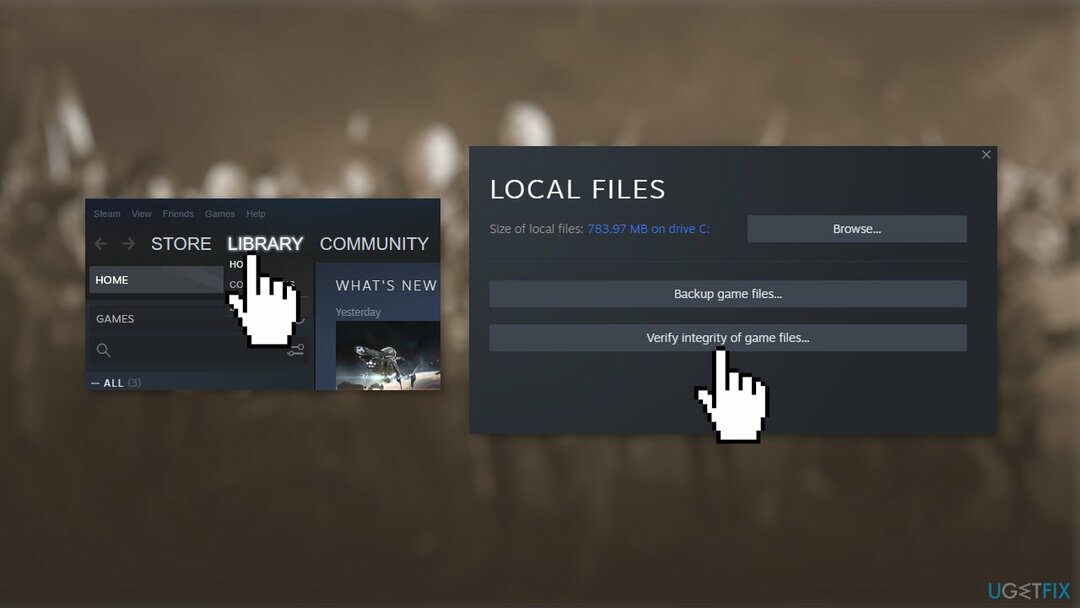
- Proovige mängu käivitada
5. meetod. Keela ülekate
Kahjustatud süsteemi parandamiseks peate ostma selle litsentsitud versiooni Reimage Reimage.
- Kliki Steam ja siis Seaded
- Minema Mängusisene ja tühjendage märkeruut Lubage mängu ajal Steami ülekate
- Vajutage Okei ja proovige mängu käivitada
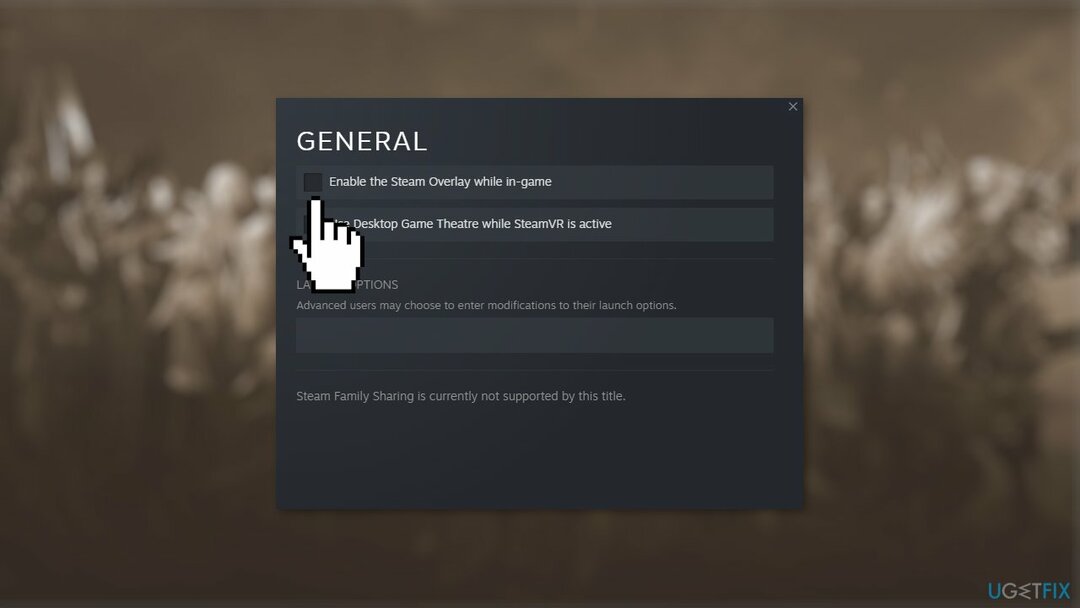
6. meetod. Keelake kolmanda osapoole viirusetõrjetarkvara
Kahjustatud süsteemi parandamiseks peate ostma selle litsentsitud versiooni Reimage Reimage.
Kui teie süsteemi on installitud kolmanda osapoole viirusetõrjetarkvara, peaksite proovima selle keelata ja seejärel mängu proovida. Kui Lost Ark käivitub korralikult, kui viirusetõrjetarkvara on keelatud, on ilmne, et probleemi põhjustas see. Sellise stsenaariumi korral, kui soovite viirusetõrjetarkvara kasutamist jätkata, saate Lost Arki protsessi lihtsalt valgesse nimekirja lisada.
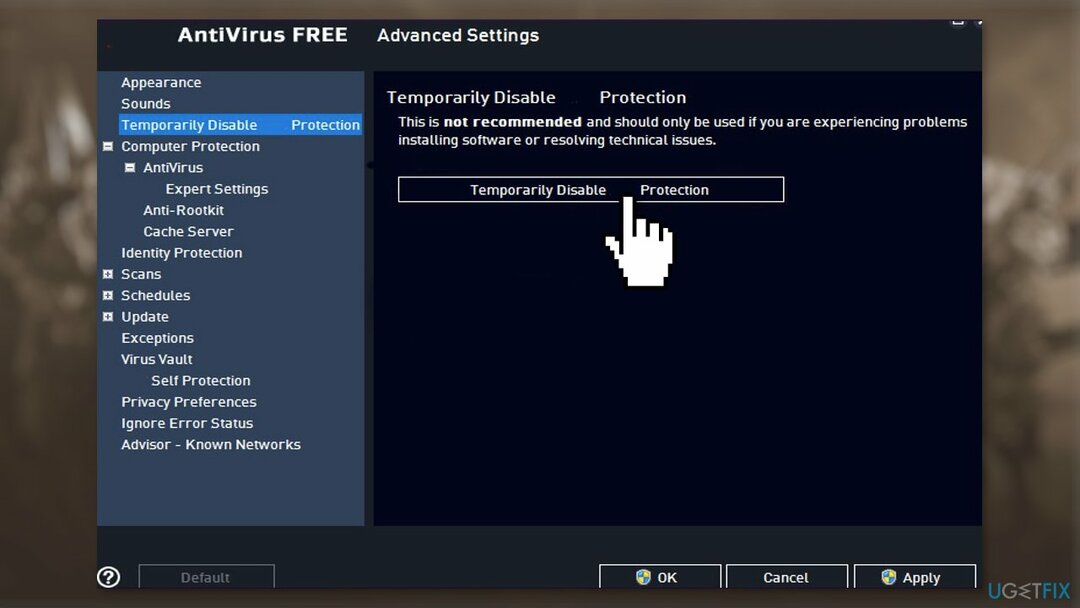
7. meetod. Värskendage graafika draiverit
Kahjustatud süsteemi parandamiseks peate ostma selle litsentsitud versiooni Reimage Reimage.
Mängu käivitamise ebaõnnestumise põhjuseks võib olla aegunud graafikakaardi draiver. Sel juhul saate selle automaatselt parandada, kasutades DriverFix, mis skannib teie arvutit puuduvate ja aegunud seadmedraiverite suhtes. Või saate oma võrgudraiveri käsitsi uusimale versioonile värskendada.
- Klõpsake nuppu Start menüü ja sisestage Seadmehaldus
- Otsige loendist üles kirje, mis on seotud teie graafikakaardiga; see võib olla graafika, standardne VGA kontroller, Inteli graafika, AMD Radeon, NVIDIA GeForce, või mõni muu nimi
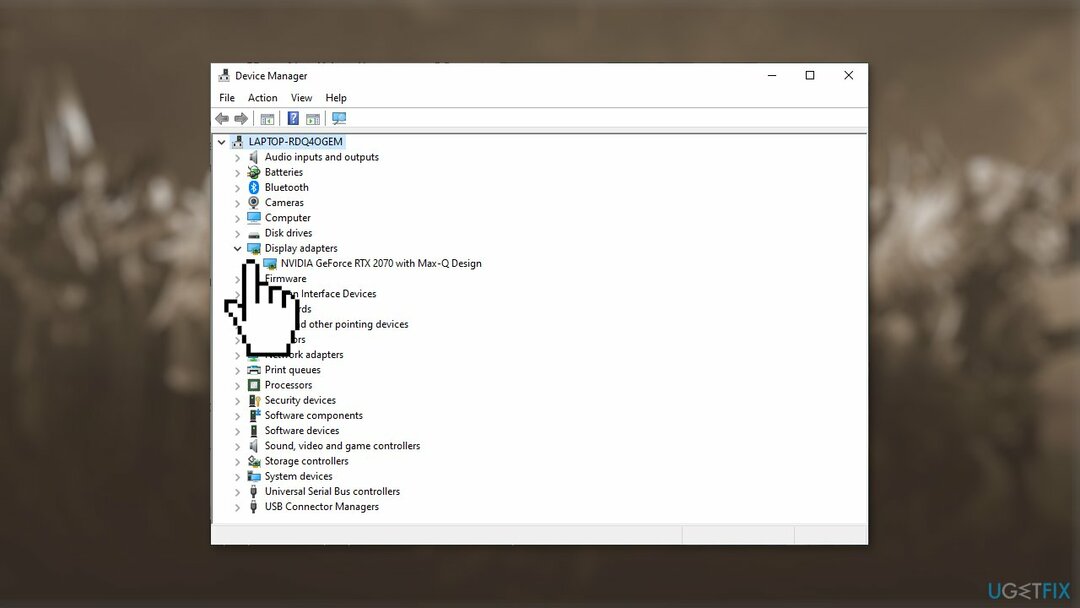
- Topeltklõpsake graafikakaardi kirjel ja valige Juht vahekaart avanenud aknas
- Kliki Uuenda draiverit
- Valige Otsige automaatselt värskendatud draiveritarkvara ja järgige edasisi juhiseid
8. meetod. Keela ülekiirendamine
Kahjustatud süsteemi parandamiseks peate ostma selle litsentsitud versiooni Reimage Reimage.
- Klõpsake Windowsi menüül Start ja käivitage Seaded
- Vali Värskendus ja turvalisus ja klõpsake edasi Taastumine
- Vajutage edasi Täiustatud käivitamine ja Taaskäivita kohe
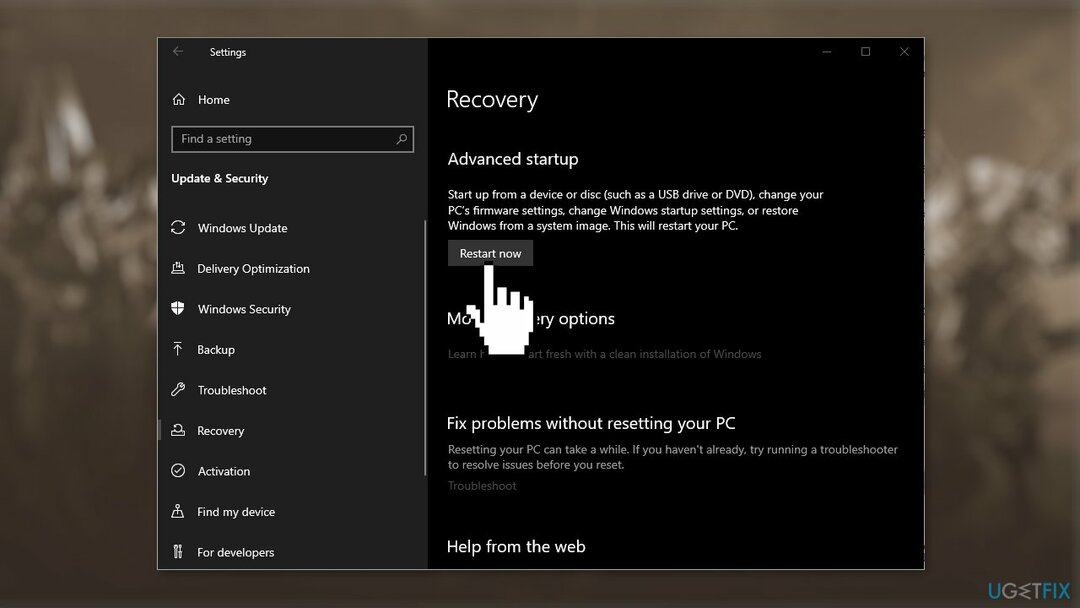
- Aastal Täiustatud käivitamine puudutage nuppu Veaotsing valik
- Klõpsake nuppu Täpsemad suvandid ja seejärel klõpsake valikul UEFI püsivara sätted
- Taaskäivitage teie süsteem
- Kui süsteem käivitub, avage BIOS ja vali Vahekaart Täpsemalt
- Seejärel klõpsake nuppu Esitus valik ja leia Ülekiirendamine
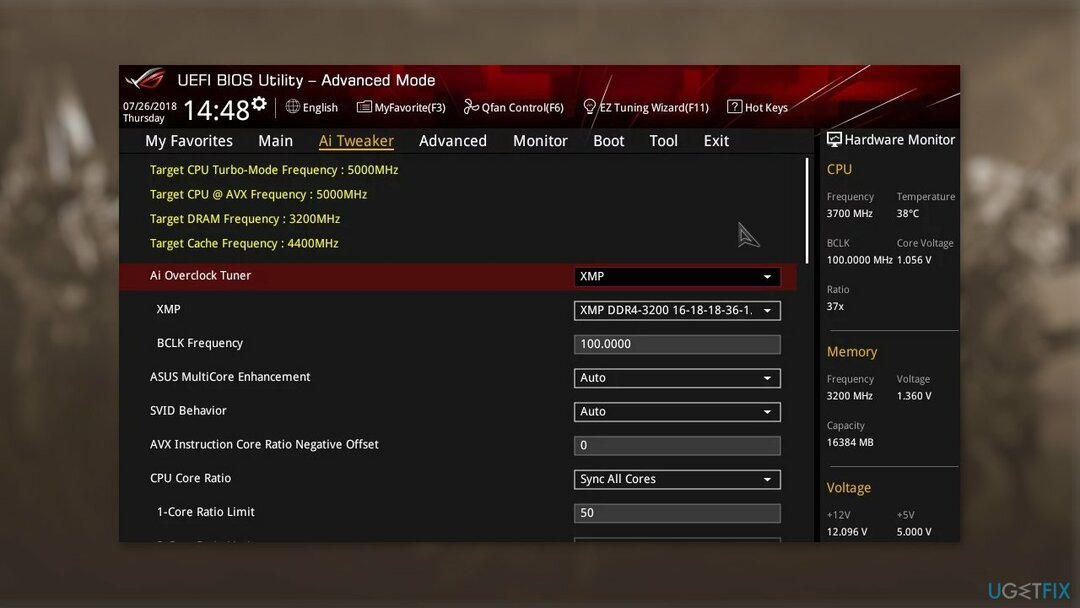
- Valige keelata seda
- Vajutage nuppu Klahv F10 muudatuse salvestamiseks BIOS-i ja Taaskäivita arvutisse
9. meetod. Installige Lost Ark uuesti
Kahjustatud süsteemi parandamiseks peate ostma selle litsentsitud versiooni Reimage Reimage.
- Käivitage Steami klient ja seejärel minge lehele Raamatukogu sakk
- Paremklõpsake Kadunud ark ja desinstallige mäng
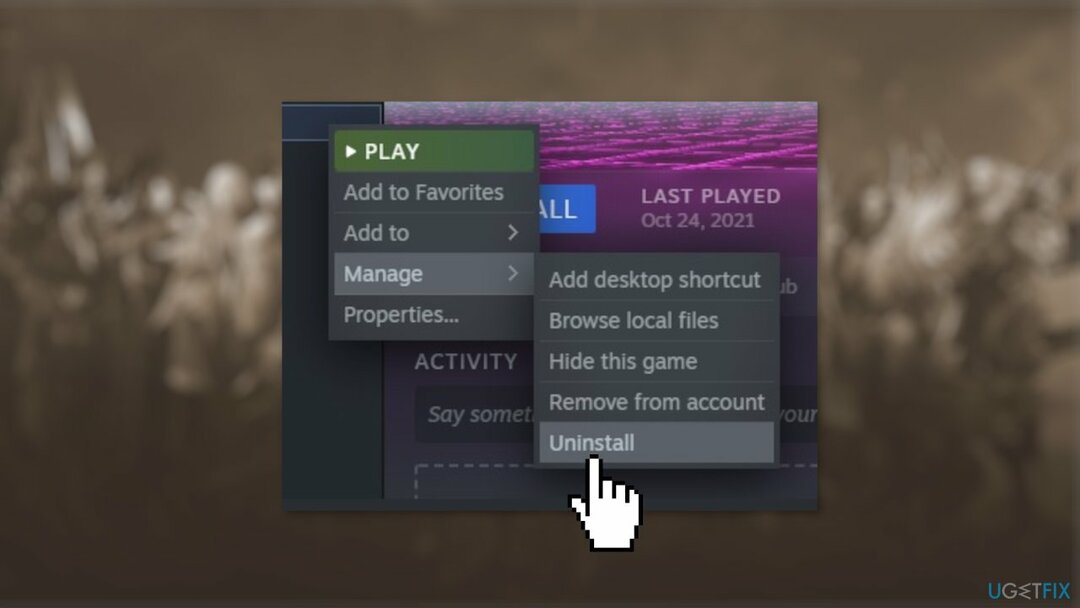
- Kui desinstallimisprotsess on lõppenud taaskäivitage Steami klient
- Installige mäng uuesti Steami
Parandage oma vead automaatselt
ugetfix.com meeskond püüab anda endast parima, et aidata kasutajatel leida parimad lahendused oma vigade kõrvaldamiseks. Kui te ei soovi käsitsi parandada, kasutage automaatset tarkvara. Kõik soovitatud tooted on meie spetsialistide poolt testitud ja heaks kiidetud. Tööriistad, mida saate oma vea parandamiseks kasutada, on loetletud allpool.
Pakkumine
tee seda kohe!
Laadige alla FixÕnn
Garantii
tee seda kohe!
Laadige alla FixÕnn
Garantii
Kui teil ei õnnestunud Reimage'i abil viga parandada, pöörduge abi saamiseks meie tugimeeskonna poole. Palun andke meile teada kõik üksikasjad, mida peaksime teie arvates teie probleemi kohta teadma.
See patenteeritud parandusprotsess kasutab 25 miljonist komponendist koosnevat andmebaasi, mis võib asendada kasutaja arvutis kõik kahjustatud või puuduvad failid.
Kahjustatud süsteemi parandamiseks peate ostma selle litsentsitud versiooni Reimage pahavara eemaldamise tööriist.

VPN on otsustava tähtsusega kasutaja privaatsus. Veebijälgijaid, nagu küpsiseid, ei saa kasutada mitte ainult sotsiaalmeedia platvormid ja muud veebisaidid, vaid ka teie Interneti-teenuse pakkuja ja valitsus. Isegi kui rakendate oma veebibrauseri kaudu kõige turvalisemaid sätteid, saab teid siiski jälgida Interneti-ühendusega rakenduste kaudu. Pealegi pole privaatsusele keskendunud brauserid, nagu Tor, optimaalne valik vähenenud ühenduse kiiruse tõttu. Parim lahendus teie ülima privaatsuse tagamiseks on Privaatne Interneti-juurdepääs - olge võrgus anonüümne ja turvaline.
Andmete taastamise tarkvara on üks valikutest, mis võib teid aidata taastada oma failid. Kui olete faili kustutanud, ei kao see õhku – see jääb teie süsteemi nii kauaks, kuni selle peale uusi andmeid ei kirjutata. Data Recovery Pro on taastetarkvara, mis otsib teie kõvakettalt kustutatud failide töökoopiaid. Tööriista kasutades saate vältida väärtuslike dokumentide, koolitööde, isiklike piltide ja muude oluliste failide kadumist.